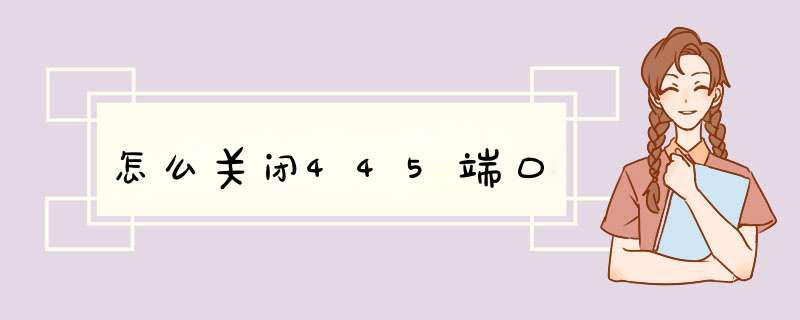
在“开始”菜单选择“运行”,输入“gpeditmsc”后回车,打开本地组策略编辑器。依次展开“计算机配置---windows设置---安全设置---ip安全策略,在 本地计算机”
在本地组策略编辑器右边空白处 右键单击鼠标,选择“创建IP安全策略”,d出IP安全策略向导对话框,单击下一步;在出现的对话框中的名称处写“关闭端口”(可随意填写),点击下一步;对话框中的“激活默认响应规则”选项不要勾选,然后单击下一步;勾选“编辑属性”,单击完成。
在出现的“关闭端口 属性”对话框中,选择“规则”选项卡,去掉“使用 添加向导”前边的勾后,单击“添加”按钮。
在d出的“新规则 属性”对话框中,选择“IP筛选器列表”选项卡,单击左下角的“添加”
出现添加对话框,名称出填“封端口”(可随意填写),去掉“使用 添加向导”前边的勾后,单击右边的“添加”按钮
在出现的“IP筛选器 属性”对话框中,选择“地址”选项卡,“源地址”选择“任何”,“目标地址”选择“我的IP地址”; 选择“协议”选项卡,各项设置如中所示。设置好后点击“确定”。
返回到“ip筛选器列表”,点击“确定”。返回到“新规则 属性”对话框
在ip筛选器列表中选择刚才添加的“封端口”,然后选择“筛选器 *** 作”选项卡,,去掉“使用 添加向导”前面的勾,单击“添加”按钮
在“筛选器 *** 作 属性”中,选择“安全方法”选项卡,选择“阻止”选项;在“常规”选项卡中,对该 *** 作命名,点确定
选中刚才新建的“新建1”,单击关闭,返回到“关闭端口 属性“对话框,确认“IP安全规则”中 封端口 规则被选中后,单击 确定
在组策略编辑器中,可以看到刚才新建的“关闭端口”规则,选中它并单击鼠标右键,选择“分配”选项,使该规则开始应用!
到此,大功告成,同样的方法你可以添加对任何你想限制访问的端口的规则
方法/步骤
1、在“开始”菜单选择“运行”,输入“gpeditmsc”后回车,打开本地组策略编辑器。依次展开“计算机配置---windows设置---安全设置---ip安全策略,在 本地计算机”
2、以关闭135端口为例(其他端口 *** 作相同):
在本地组策略编辑器右边空白处 右键单击鼠标,选择“创建IP安全策略”,d出IP安全策略向导对话框,单击下一步;在出现的对话框中的名称处写“关闭端口”(可随意填写),点击下一步;对话框中的“激活默认响应规则”选项不要勾选,然后单击下一步;勾选“编辑属性”,单击完成。
3、在出现的“关闭端口 属性”对话框中,选择“规则”选项卡,去掉“使用 添加向导”前边的勾后,单击“添加”按钮。
4、在d出的“新规则 属性”对话框中,选择“IP筛选器列表”选项卡,单击左下角的“添加”
5、出现添加对话框,名称出填“封端口”(可随意填写),去掉“使用 添加向导”前边的勾后,单击右边的“添加”按钮
6、在出现的“IP筛选器 属性”对话框中,选择“地址”选项卡,“源地址”选择“任何”,“目标地址”选择“我的IP地址”; 选择“协议”选项卡,各项设置如中所示。设置好后点击“确定”。
7、返回到“ip筛选器列表”,点击“确定”。返回到“新规则 属性”对话框
8、在ip筛选器列表中选择刚才添加的“封端口”,然后选择“筛选器 *** 作”选项卡,,去掉“使用 添加向导”前面的勾,单击“添加”按钮
9、在“筛选器 *** 作 属性”中,选择“安全方法”选项卡,选择“阻止”选项;在“常规”选项卡中,对该 *** 作命名,点确定
10、选中刚才新建的“新建1”,单击关闭,返回到“关闭端口 属性“对话框,确认“IP安全规则”中 封端口 规则被选中后,单击 确定
11、在组策略编辑器中,可以看到刚才新建的“关闭端口”规则,选中它并单击鼠标右键,选择“分配”选项,使该规则开始应用!
到此,大功告成,同样的方法你可以添加对任何你想限制访问的端口的规则
1、首先打开Win10防火墙,然后点击进入左侧的“高级设置”,
2、打开防火墙高级设置后,先点击左侧的“入站规则”,然后在点击右侧的“新建规则”。
3、在新建规则设置中,依次选择“端口”下一步“TCP(UDP)”,并选择“特定本地端口”,然后输入端口名“445”,继续点击下一步。
4、然后下一步,在“ *** 作”选项中,选择“阻止连接”。
5、最后在名称中命名为“禁用445端口”,之后点击“完成”即可。
欢迎分享,转载请注明来源:内存溢出

 微信扫一扫
微信扫一扫
 支付宝扫一扫
支付宝扫一扫
评论列表(0条)